来源:小编 更新:2024-12-21 02:02:51
用手机看
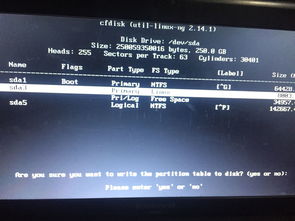
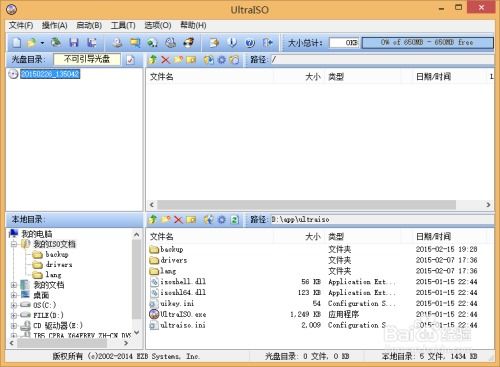
在开始安装安卓系统之前,您需要做好以下准备工作:
一台笔记本电脑
一个至少8GB的U盘
安卓x86安装包
UltraISO软件
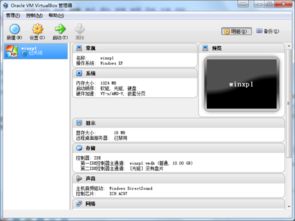
1. 下载并安装UltraISO软件。
2. 将安卓x86安装包复制到电脑上。
3. 打开UltraISO软件,点击“文件”菜单,选择“打开”,然后选择安卓x86安装包。
4. 点击“启动”菜单,选择“写入硬盘映像”。
5. 将U盘插入电脑,选择U盘作为写入目标。
6. 点击“写入”按钮,开始将安卓系统写入U盘。
7. 写入完成后,U盘就变成了启动U盘。
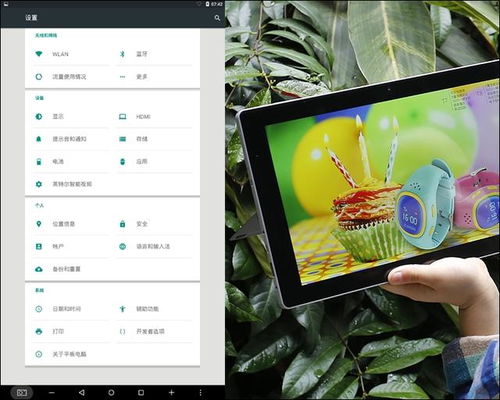
1. 重启电脑,在启动过程中按下F2键进入BIOS设置。
2. 在BIOS设置中找到“Boot”选项。
3. 将U盘设置为第一启动设备。
4. 保存并退出BIOS设置。
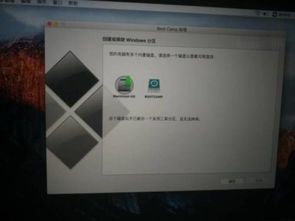
1. 重启电脑,从U盘启动。
2. 进入安卓x86安装界面,选择“安装”选项。
3. 选择您要安装安卓系统的分区,建议选择一个较小的分区。
4. 点击“安装”按钮,开始安装安卓系统。
5. 安装完成后,重启电脑。

1. 重启电脑,在启动过程中按下F12键进入启动菜单。
2. 选择“Windows”或“Android”来启动相应的系统。
3. 如果需要修改启动顺序,可以进入BIOS设置进行调整。
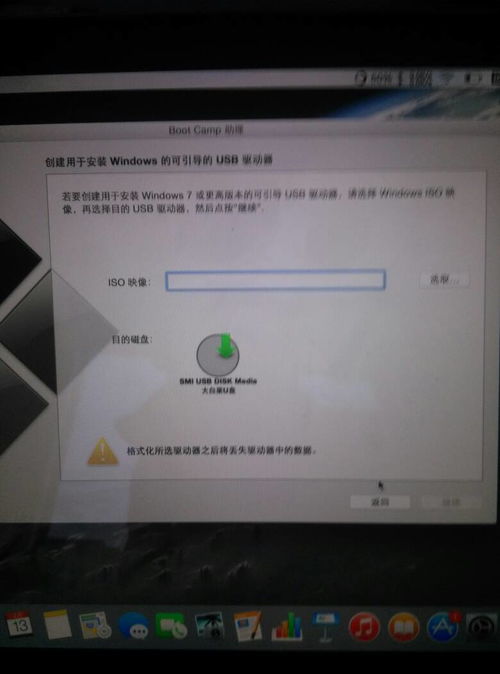
1. 安装安卓系统可能会影响电脑的保修,请谨慎操作。
2. 安装双系统后,电脑的启动速度可能会变慢。
3. 安装安卓系统后,部分硬件可能无法正常使用,需要安装相应的驱动程序。
通过以上步骤,您可以在笔记本电脑上成功安装安卓系统,并与Windows系统形成双系统。这样,您就可以在电脑上同时使用Windows和安卓系统,满足不同的需求。